Κάθε παιχνίδι μπορεί να γίνει πιο ενδιαφέρουσα και πιο συναρπαστικό, προσθέτοντας το δικό σας mods. Μπορείτε να αλλάξετε την εμφάνιση των χαρακτήρων, τη βελτίωση της υφής, δημιουργούν άλλες πόλεις, ακόμα και αντικείμενα. Υπάρχουν τέτοια χαρακτηριστικά στο βοηθητικό πρόγραμμα Nexus Mod Υπεύθυνος για τα παιχνίδια. Η διαδικασία εγκατάστασης και τη διαμόρφωση αυτού του προγράμματος είναι αρκετά μεγάλη, αλλά στη συνέχεια μπορείτε να εγκαταστήσετε μόδας για τα παιχνίδια σε μόλις δύο κλικ: το ίδιο το πρόγραμμα θα κάνει όλη τη δουλειά. Μάθετε πώς μπορείτε να εγκαταστήσετε γρήγορα τα mods και να χρησιμοποιήσετε το πρόγραμμα Nexus Mod Διευθυντής σε αυτό το άρθρο.
Εγκατάσταση και εγγραφή στο Nexus Mod Διευθυντής
- Πρώτα απ 'όλα, ρίξτε μια ματιά στη λίστα των παιχνιδιών που υποστηρίζουν αυτό το βοηθητικό πρόγραμμα. Είναι σε αυτά τα παιχνίδια που μπορείτε να εγκαταστήσετε το mods και να αλλάξετε τους.

- Αν βρείτε το παιχνίδι που επιθυμείτε από τη λίστα, στη συνέχεια, μεταβείτε στην επίσημη ιστοσελίδα του Nexus mod Διευθυντής http://www.nexusmods.com Και κάντε κλικ στο υψηλότερο γραμμή «Εγκατάσταση ΝΜΜ».
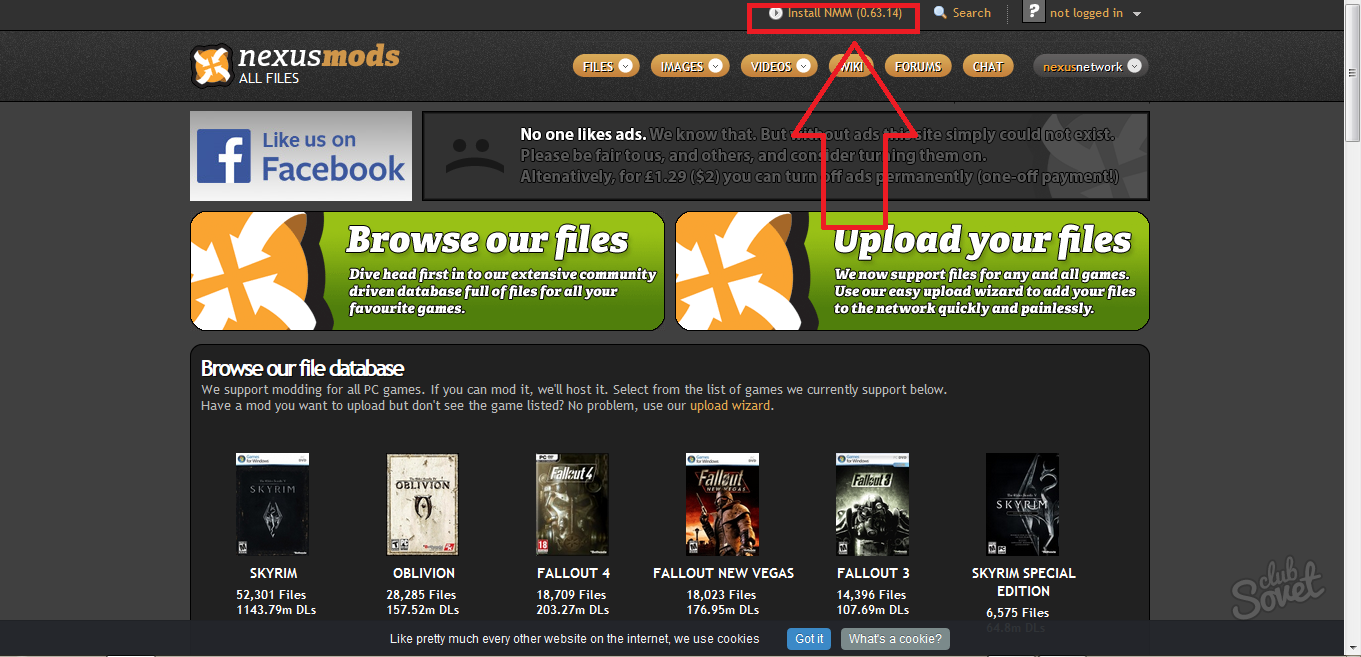
- Επιλέξτε την έκδοσή σας που εξαρτάται από το σύστημα των Windows. Πριν από τη λήψη του προγράμματος εγκατάστασης, θα σας προσφέρει την εγγραφή.
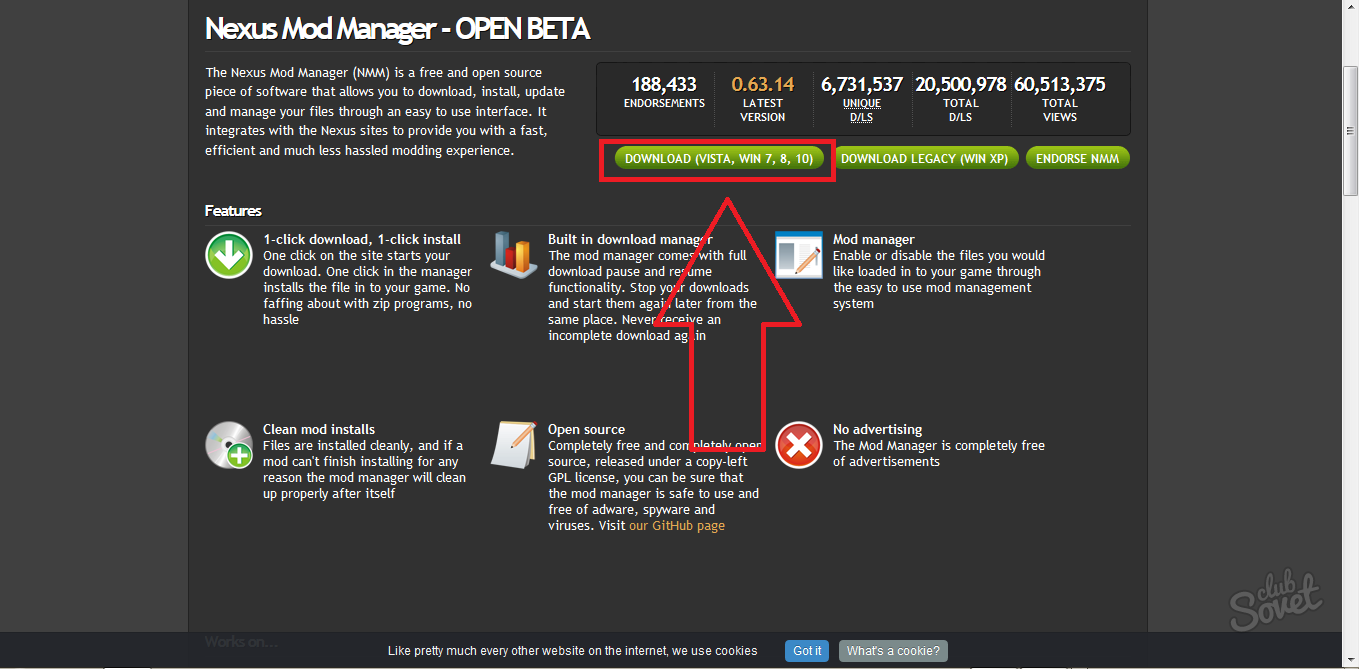
- Ένα παράθυρο εμφανίζεται στην οθόνη ζητώντας την εγγραφή στο σύστημα. Κάντε κλικ στο σύνδεσμο «Εγγραφή έναν δωρεάν λογαριασμό».
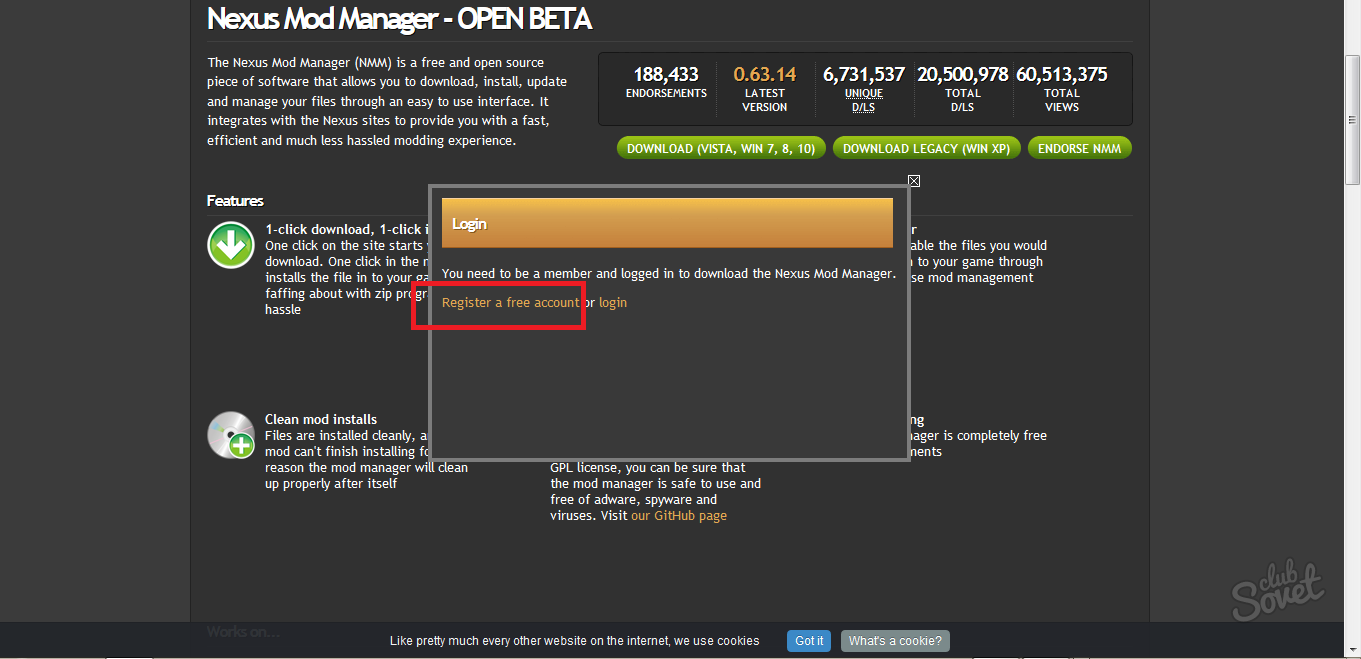
- Να είστε προσεκτικοί: δεν σηματοδοτούν κάποια πεδία στο μενού. Αυτοί πληρώνονται συνδρομές ότι δεν χρειάζεται σε αυτό το στάδιο. Απλά μεταβείτε στη σελίδα προς τα κάτω.
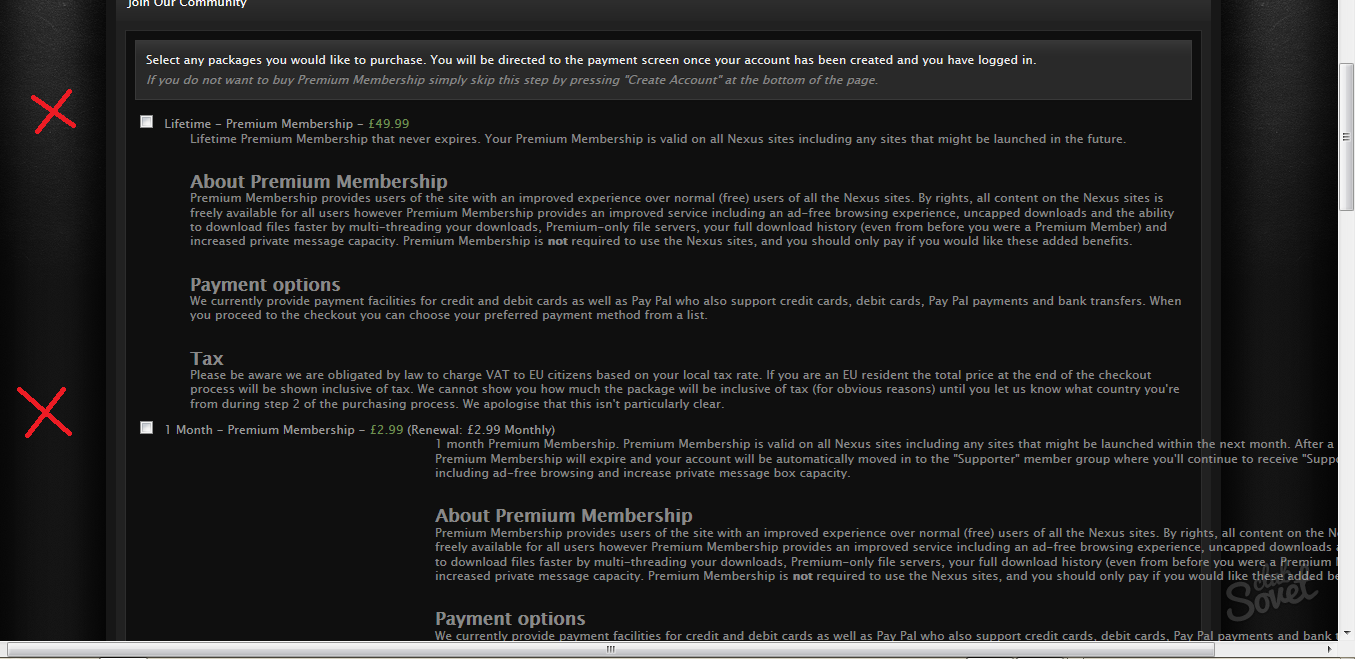
- Θα βρείτε το κουμπί «Δημιουργία Λογαριασμού». Κάντε κλικ σε αυτό για να συνεχίσετε.

Εισάγετε τη σύνδεσή σας για να καταλήξουμε σε, καθώς και:
- Στείλτε e-mail για να επιβεβαιώσετε.
- Αξιόπιστη κωδικού πρόσβασης, επαναλαμβάνεται δύο φορές.
- Το φύλο σας.
- Η απάντηση στην ερώτηση στα αγγλικά. Εάν έχετε ένα χαμηλό επίπεδο της αγγλικής γλώσσας, τότε το πρόβλημα λύνεται εύκολα με απευθείας σύνδεση μεταφραστές.
- Εισάγετε το captcha.
Μην ξεχάσετε να βάλετε ένα σημάδι ελέγχου ότι συμφωνείτε με τη σύμβαση άδειας χρήσης.

Τώρα πηγαίνετε στο e-mail σας και να βρείτε την επιστολή Nexusmods. Ακολουθήστε το σύνδεσμο σε αυτή την επιστολή για να ενεργοποιήσετε το λογαριασμό.

Μετά από αυτό, το πρόγραμμα εγκατάστασης του προγράμματος θα ξεκινήσει τη φόρτωση.
Μην ξεχάσετε να καθορίσετε τον επιθυμητό κατάλογο εγκατάστασης και να λάβετε μια άλλη συμφωνία άδειας χρήσης.
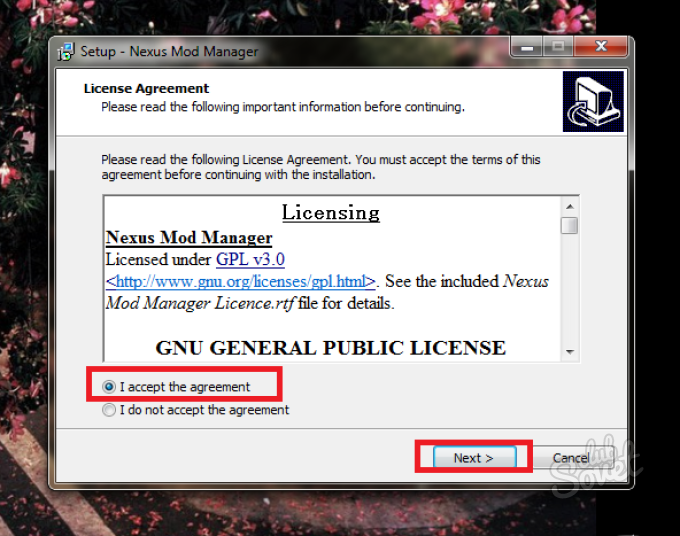
Στην τελευταία σκηνή, επισημάνετε όλα τα πλαίσια ελέγχου στο μενού για να διαμορφώσετε τη σωστή σύνδεση αρχείων.
Σε αυτή την εγγραφή και η εγκατάσταση του Nexus Mod Manager έχει τελειώσει.
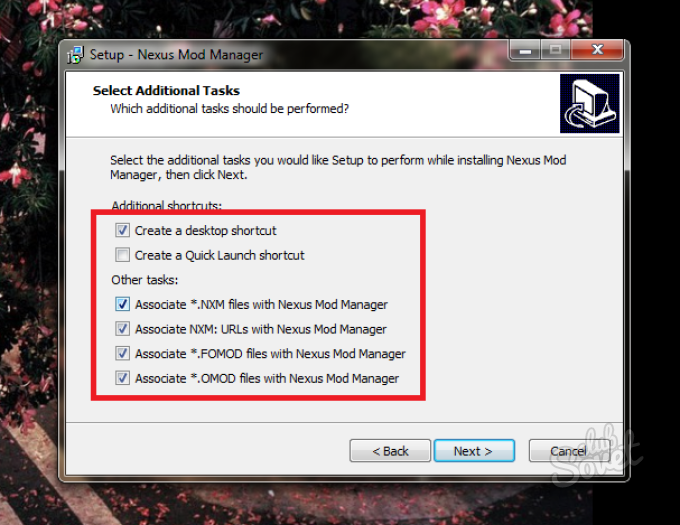
Προσθέτοντας παιχνίδια στο Nexus Mod Manager
- Αμέσως μετά την εγκατάσταση, το Nexus Mod Manager θα εκκινήσει και θα σαρώσει τον υπολογιστή σας για αναπαραγωγή. Σε αυτή την περίπτωση, βρέθηκε ένα παιχνίδι - Fallout 4. Στο παράδειγμά του και η προσθήκη λειτουργιών θα εμφανιστεί και θα χρησιμοποιηθεί το βοηθητικό πρόγραμμα σε αυτό το άρθρο.

- Εάν δεν υπάρχουν άλλα παιχνίδια στον υπολογιστή σας, τότε απλά κάντε κλικ στην επιλογή "Stop Search" στο κάτω μέρος του παραθύρου. Κάντε κλικ στο κουμπί "OK" σε Fallout ή άλλο παιχνίδι που προστέθηκε στον κατάλογο.
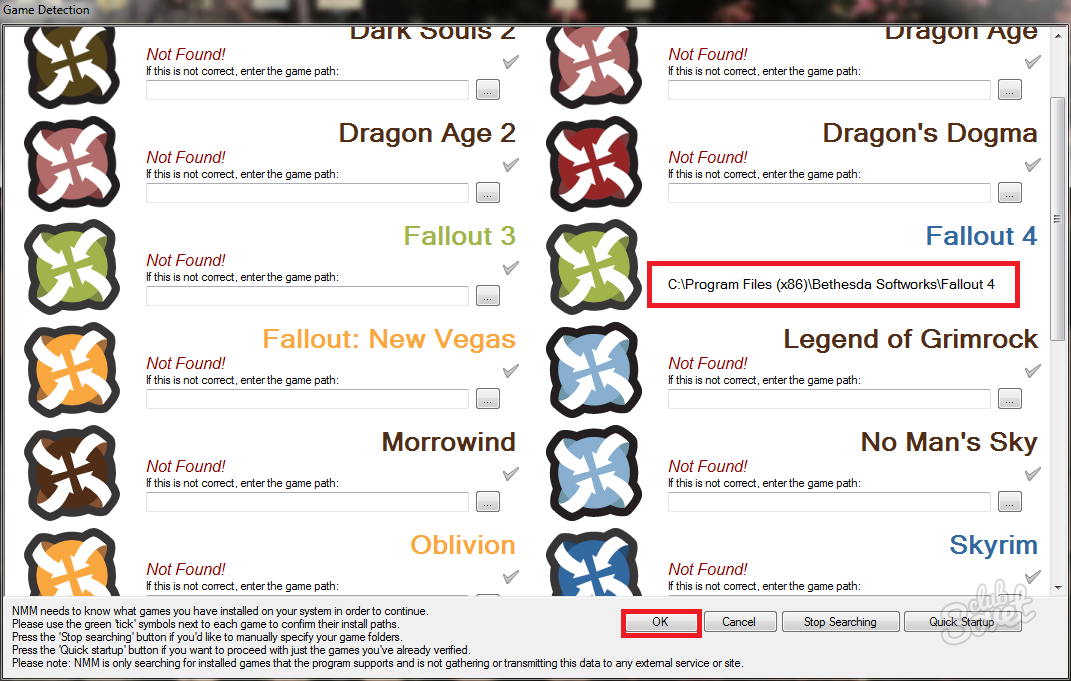
- Έχετε αφήσει να διαμορφώσετε ένα παράθυρο. Εδώ πρέπει να καθορίσετε τη διαδρομή για να αποθηκεύσετε τις λειτουργίες. Εάν είστε ικανοποιημένοι με τη διαδρομή που επέλεξε το ίδιο το πρόγραμμα, απλά κάντε κλικ στην επιλογή "Finish", εάν θέλετε να επιλέξετε άλλη τοποθεσία του καταλόγου και, στη συνέχεια, κάντε κλικ σε τρεις βαθμούς και εγκαταστήστε τον φάκελο μόνοι σας.
- Η προσθήκη παιχνιδιών στον κατάλογο του Mount Nexus Mod είναι ακριβώς η περίπτωση. Εάν το πρόγραμμα δεν μπορεί να βρει το παιχνίδι, αν και είναι εγκατεστημένο στον υπολογιστή σας, τότε απλά ανοίξτε το μονοπάτι χειροκίνητα.

Πώς να ανοίξετε σε παιχνίδια τη δυνατότητα να προσθέσετε mods μέσω του Nexus Mod Manager
Τα περισσότερα παιχνίδια δεν δημιουργούνται για mods: έχουν μια τέτοια ευκαιρία, αλλά οι προγραμματιστές απλά δεν το ενεργοποίησαν. Στο παράδειγμα του Fallout 4, κοιτάξτε πώς μια τέτοια επιλογή μπορεί να επιστραφεί στο παιχνίδι.
- Πηγαίνετε στο φάκελο όπου έχετε ένα παιχνίδι και βρείτε το αρχείο με την επέκταση .ini
Σε αυτή την περίπτωση, αυτό είναι το αρχείο "fallout4prefs". Κάντε κλικ σε αυτό με το δεξί κουμπί του ποντικιού και επιλέξτε "Άνοιγμα μέσω Notepad".

- Βρείτε τη συμβολοσειρά στον κωδικό [Launcher] και προσθέστε έναν ειδικό κώδικα "botablefileselection \u003d 1" χωρίς αγκύλες. Πρέπει να το εισάγετε στην ακόλουθη γραμμή πιέζοντας το πλήκτρο ENTER. Αποθηκεύστε την αλλαγή στο αρχείο.
- Εάν πρόκειται να βάλετε τη μόδα σε ένα άλλο παιχνίδι, τότε βρείτε έναν τρόπο γι 'αυτήν στο Διαδίκτυο.

Πώς να βάλετε τη μόδα μέσω του Nexus Mod Manager
Στο Site Nexus Mod Manager μπορείτε να βρείτε μια τεράστια ποικιλία έτοιμων τροποποιήσεων για το παιχνίδι σας. Εδώ θα βρείτε νέα στοιχεία και υφές και πλήρεις αλλαγές στα παιχνίδια.
- Πηγαίνετε στην επίσημη ιστοσελίδα, φύλλα κάτω από τη σελίδα: Θα δείτε έναν κατάλογο παιχνιδιών. Κάντε κλικ στο.
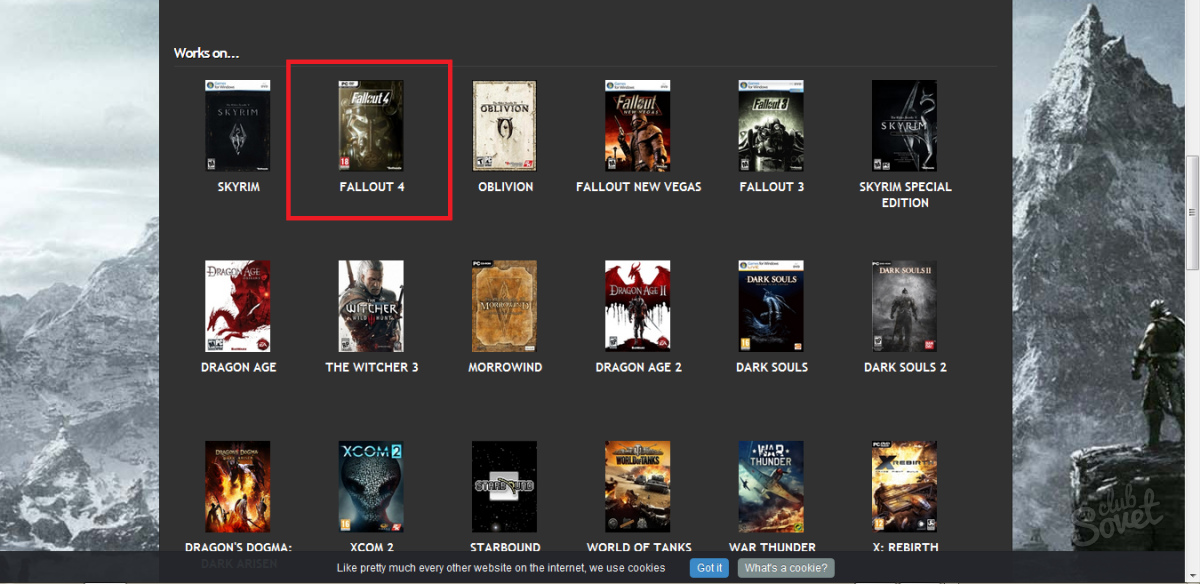
- Θα βρείτε μια μεγάλη ποικιλία από mods. Επιλέξτε το επιθυμητό, \u200b\u200bδιαβάστε προσεκτικά την περιγραφή για αυτό. Αυτό θα σας βοηθήσει να σας βοηθήσει διερμηνέας στο Διαδίκτυο.
- Μόλις φτάσετε στη σελίδα μόδας, ένα μικρό μενού με καρτέλες θα εμφανιστεί στην κορυφή. Επιλέξτε "Αρχεία".

- Είναι από εδώ ότι όλα τα mods μεταφορτώνονται. Είναι καλύτερο να κάνετε κλικ στην επιλογή "Λήψη με τον διαχειριστή" έτσι ώστε το ίδιο το πρόγραμμα να αναγνωρίζει και να εισάγεται στο σωστό μέρος.
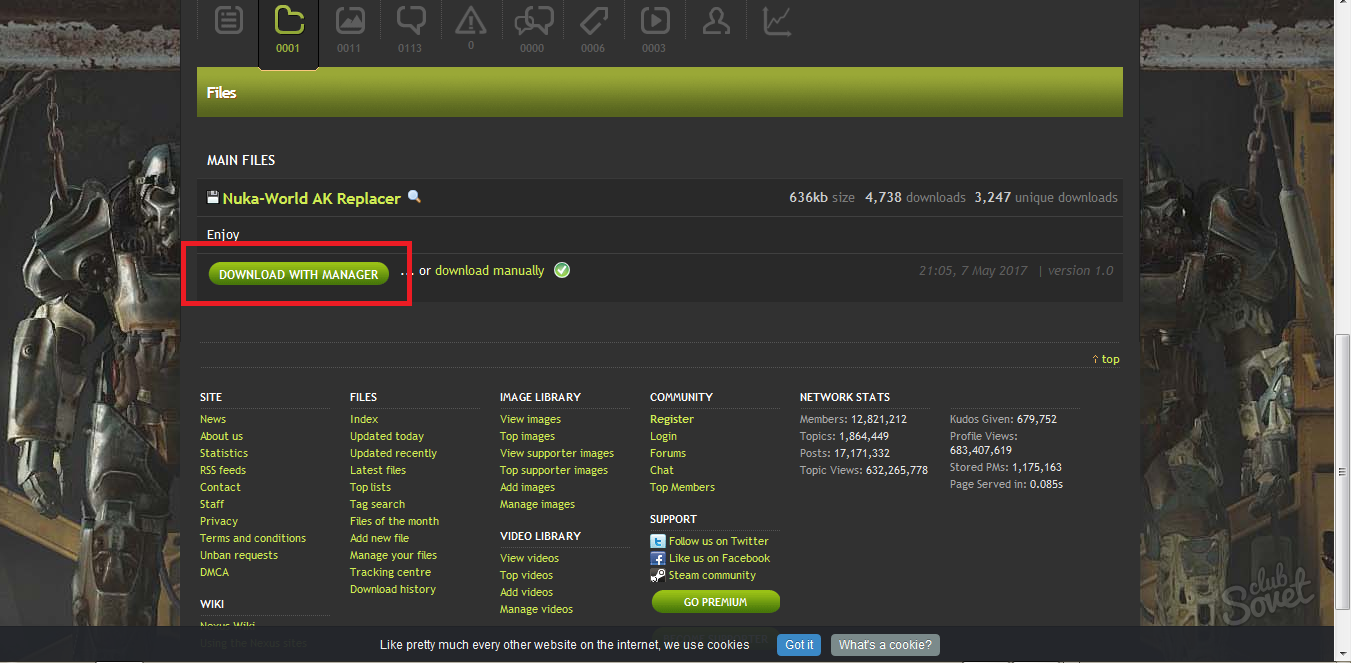
- Ανοίξτε το παράθυρο MAY NEXUS MOD και επιλέξτε το εικονίδιο Green Cross για να προσθέσετε MOD χειροκίνητα εάν το πρόγραμμα δεν το αναγνωρίσει. Επίσης στο κύριο παράθυρο είστε διαθέσιμος σε κάποιες άλλες τροποποιήσεις για παιχνίδια.
- Τώρα πρέπει να εκτελέσετε το παιχνίδι και να απολαύσετε νέες mods από το Nexus Mod Manager. Αφαιρέστε τα είναι επίσης εύκολα, απλά κάνοντας κλικ σε αυτό το παράθυρο κάνοντας κλικ στο πλήκτρο DELETE.































